リリース12.2
E51769-01
目次
前へ
次へ
| Oracle E-Business Suiteセットアップ・ガイド リリース12.2 E51769-01 | 目次 | 前へ | 次へ |
Oracle E-Business Suiteでは、すべての印刷要件を処理する2つの印刷ソリューションを提供します。通常の印刷要件の場合は、Pastaユーティリティを使用すると、素早く設定を行い、簡単に保守できます。また、柔軟性を向上させるため、Oracle E-Business Suiteでは、ユーザー自身でプリンタ・ドライバと印刷形式を定義できます。
Pastaを使用してプリンタを設定する方法は、「Pastaによるプリンタ設定」を参照してください。
注意: UTF8を使用した印刷には、Pastaが必要です。
カスタム・ソリューションを使用してプリンタを設定する方法は、「Oracle E-Business Suiteの印刷サポートのカスタマイズ」を参照してください。
Oracle E-Business Suiteレポートを実行すると、Oracle Reportsによって出力の生成と書式化が行われます。完了したレポートは、コンカレント・マネージャによってオペレーティング・システムに送信されます。コンカレント・マネージャでは、オペレーティング・システムの印刷コマンドの発行、またはカスタム印刷プログラムのコールもしくはオペレーティング・システムの印刷コマンドを発行するサブルーチンのコールが行われます。
出力ファイルには、ページ区切り、改行、行送り、テキストの太字のオン/オフおよびテキストの下線のオン/オフなどの指示がOracle Reportsにより組み込まれます。これらの値は、SQL*ReportWriter(SRW)ドライバ・ファイルから取得されます。
オンラインで表示するレポートを生成する場合、Oracle Reportsでは、「印刷形式」フォームの印刷形式で指定されるSRWドライバが使用されます。
レポートを印刷する場合、Oracle Reportsでは、「プリンタ・ドライバ」フォームのOracle E-Business Suiteプリンタ・ドライバで指定されるSRWドライバが使用されます。
レポートのサイズは、「印刷形式」フォームを使用して定義される印刷形式の列と行の値によって決まります。この値により、SRWドライバ・ファイルの幅と高さの値が上書きされます。
レポート・プログラムの実行が終了すると、コンカレント・マネージャによって初期化文字列とプリンタのリセット文字列が出力ファイルに追加されます。文字列は両方とも、「プリンタ・ドライバ」フォームを使用して定義します。
Oracle E-Business Suiteのプリンタ・ドライバは、印刷コマンドの発行、または印刷プログラムやサブルーチンのコールによって起動します。
プリンタ・ドライバ方法が「コマンド」の場合、コンカレント・マネージャでは、「プリンタ・ドライバ」フォームの「引数」フィールドに入力されたオペレーティング・システムの印刷コマンドと引数を発行できます。
プリンタ・ドライバ方法が「プログラム」の場合、コンカレント・マネージャでは、「プリンタ・ドライバ」フォームの「名称」フィールドで(パスとともに)指定されたカスタム印刷プログラムをコールできます。このプログラムの引数は、フォームの「引数」フィールドに入力できます。
プリンタ・ドライバ方法が「サブルーチン」の場合、コンカレント・マネージャでは、印刷コマンドと引数をオペレーティング・システム経由でプリンタに渡す、事前定義済のOracle E-Business Suiteサブルーチンをコールします。サブルーチン名は、「プリンタ・ドライバ」フォームの「プログラム名」フィールドで入力します。
コンカレント・マネージャでは、オペレーティング・システムの印刷コマンドまたはカスタム印刷プログラムに対して、次の4つの引数の値を指定できます。
印刷するファイルの名称。
ターゲット・プリンタのオペレーティング・システム名。
ファイルのタイトル。印刷する場合は、ヘッダー・ページに表示されます。
印刷部数。
プリンタで認識できるコマンドはプリンタのタイプによって異なります。プリンタ・タイプでは、メーカーとモデルによってプリンタを識別します。
印刷形式により、印刷される出力の形式がプリンタに通知されます。プリンタ・ドライバでは、指定された印刷形式を出力する方法をプリンタに指示するコマンドが送信されます。
特定の印刷形式でレポートを印刷する機能は、レポート・ファイルの送信先のプリンタ・タイプに応じて異なります。
特定のタイプのプリンタで印刷できる各印刷形式に対して、プリンタ・タイプとオペレーティング・システムに固有のプリンタ・ドライバが必要です。
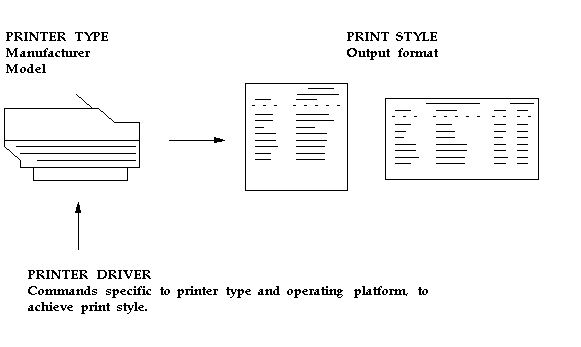
プリンタ・タイプとは、プリンタのメーカーとモデルです。例として、DEC LN03プリンタおよびHP Laserjet IIIプリンタの2つがあります。
印刷形式では、ページ当たりの行数、各行の幅およびヘッダー・ページの印刷の有無など、プリンタのページ書式を定義します。
プリンタ・タイプごとに1つ以上の関連する印刷形式を指定できます。
印刷形式を使用して、様々なプリンタでレポートのサイズを設定できます。プリンタに応じたレポート形式の一貫性を維持しつつ、ページ設定を調整できます。
たとえば、用紙にパンチ穴をあけるために、左マージンを広くしてメニュー・レポートを印刷するとします。システム管理者がこの新規形式を登録すると、プリンタ・タイプでこの形式をサポートしている場合、ユーザーはこの形式にアクセスできます。
レポートの発行時に、ユーザーは、レポートを出力する形式を選択します。
出力先プリンタで使用可能な形式のみが表示されます。
一部のコンカレント・プログラムでは、プリンタまたは印刷形式のいずれかを事前定義します。これらの値は変更できません。
特定のプリンタ・タイプの特定の形式で印刷するには、プリンタ・ドライバを定義します。プリンタ・ドライバは、レポートの出力をコマンドとともにターゲット・プリンタに送信するメカニズムです。
コンカレント・マネージャでは、印刷形式とレポートの送信先のプリンタ・タイプに応じて、使用するドライバを決定します。
特定のプラットフォーム上の特定のプリンタ・タイプで使用する印刷形式ごとに、プリンタ・ドライバを定義する必要があります。
コンカレント・マネージャでは、印刷形式とプリンタ・ドライバを出力先プリンタのプリンタ・タイプに関連付けます。印刷形式とプリンタ・ドライバの組合せは「プリンタ・タイプ」フォームで定義します。
プリンタ・ドライバでは、出力先プリンタに書式の解釈方法を指示します。SRWドライバはOracle Reportsファイル内のテキストを書式化し、ページ区切りを設定します。
次に、印刷イベントの順序の例を示します。
ユーザーは「レポートの実行」フォームからレポートの実行要求を発行します。
レポートの実行要求が要求表に追加されます。
コンカレント・マネージャで要求を読み取ります。
コンカレント・マネージャでレポートを実行するOracle Reportsをコールし、SRWドライバ名が渡されます。レポートの印刷部数が0(ゼロ)で、「プリンタ」フィールドが空白の場合は、その印刷形式のSRWドライバが使用されます。レポートの印刷部数が1以上で、プリンタが必須の場合は、そのプリンタ・ドライバのSRWドライバが使用されます。
注意: Oracle Reportsコンカレント・プログラムを実行するコンカレント要求の場合は、印刷部数が0(ゼロ)に設定されているときでも、プリンタを識別または関連付ける必要があります。
コンカレント・マネージャでは、印刷形式情報(列と行)をOracle Reportsに渡します(レポートを印刷する場合は、SRWドライバの幅と高さが上書きされます)。
Oracle Reportsを使用してレポートが実行されます。コンカレント・マネージャでは、プリンタ・ドライバ情報をファイルに添付します。これにより、初期化文字列とリセット文字列が追加されます。
コンカレント・マネージャでは、「プリンタ形式」フォームからヘッダー抑制オプション情報も渡されます。
コンカレント・マネージャは、引数に出力先プリンタ、ファイル名(パスを含む)、印刷部数およびバナー・ページのタイトルのファイル名を持つ、オペレーティング・システムの印刷コマンドを発行します。
関連トピック
Oracle E-Business Suiteの印刷サポートのカスタマイズ
キャラクタ・モードのOracle Reportsプログラムでは、ページのサイズと印刷の向きが、プログラムの実行要求に関連付けられた印刷形式から取得されます。
印刷形式の一部は事前定義済です。システム管理者は必要に応じて追加の形式を定義できます。
Oracle Reportsプログラムの作成後、Oracle Reportsの実行方法に対応するコンカレント・プログラムの実行ファイルを作成します。
次に、その実行ファイルに対してコンカレント・プログラムを定義し、パラメータと非互換プログラムを登録します。また、列と行の最小の長さ、印刷の向きおよび印刷形式を入力します。
キャラクタ・モードのOracle Reportsプログラムの実行
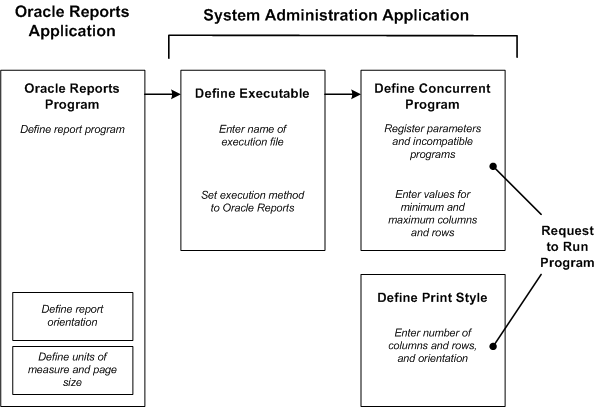
ビットマップのOracle Reportsプログラムは、Oracle Reportsと「コンカレント・プログラム実行ファイル」フォームで同様に定義します。
Oracle Reportsプログラムをビットマップ・モードで実行するには、「コンカレント・プログラム」フォームでコンカレント・プログラムの定義を問い合せ、「書式」フィールドで「PostScript」を選択します。
ビットマップのOracle Reportsプログラムでは、ページのサイズと印刷の向きがプログラムの定義から取得されます(注意: ビットマップ・レポートの印刷時には、印刷形式も必要です)。
プログラムの定義を上書きする場合は、「実行オプション」フィールドでORIENTATIONおよびPAGESIZEの値を入力できます。
複数の実行オプションを入力する場合は、各オプションをシングル・スペースで区切る必要があります。オプションの前後にスペースは不要です。次に例を示します。
ORIENTATION=LANDSCAPE PAGESIZE=7.5x9
ビットマップのOracle Reportsプログラムの実行
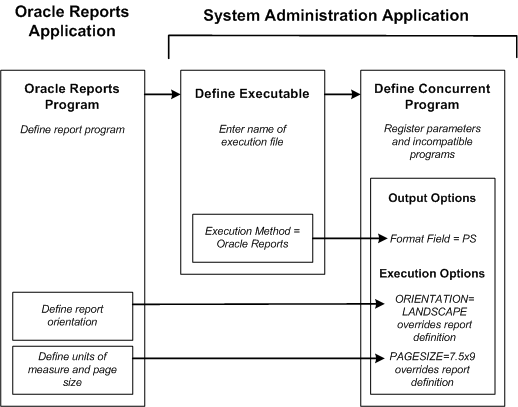
Oracle Reportsでは、レポートの定義時に、レポートの単位とサイズをメニューの「レポート」 > 「グローバル・プロパティ」 > 「単位」で指定します。
ビットマップ・レポートの場合は通常、PAGESIZEの<幅>x<高さ>の単位はインチですが、これは特定のレポート定義によって異なります。
レポート定義に指定された値を上書きする場合は、「コンカレント・プログラム」フォームの「実行オプション」フィールドにPAGESIZEパラメータを入力できます(ビットマップ・レポートのみ)。次に例を示します。
PAGESIZE=7.5x9
PAGESIZEパラメータで指定したサイズがレポートの設計より小さい場合は、「REP-1212」エラーが発生します。
関連トピック
Oracle E-Business Suiteには、事前定義済のプリンタ・タイプ、印刷形式およびプリンタ・ドライバが用意されています。「プリンタ・タイプ」フォームを使用して、使用するプリンタの各タイプをサポートする印刷形式とプリンタ・ドライバの組合せを問い合せます。必要に応じて、事前定義済のコンポーネントをカスタマイズします。「Oracle E-Business Suiteの印刷サポートのカスタマイズ」を参照してください。
重要: 様々なプリンタ・タイプまたはオペレーティング・プラットフォーム(あるいはその両方)に合せて、事前定義済の印刷コンポーネントを変更する必要がある場合があります。
次の4つのフォームを使用してプリンタ・サポートを定義します。
Oracle E-Business Suiteに付属していない、サイトで使用されるプリンタ・タイプを定義する必要があります。特定のプリンタ・タイプ用のプリンタ・ドライバに印刷形式を関連付けるにはこのフォームを使用します。
Oracle E-Business Suiteでプリンタを認識し、そのプリンタにレポート・プログラムからの出力を転送できるようにプリンタを登録します。
プリンタを登録するには、プリンタを一意に識別する、プリンタのオペレーティング・システム名を指定します。次に、プリンタ・タイプを選択します。プリンタ・タイプは事前に定義されている必要があります。
たとえば、Oracle E-Business Suiteのユーザーが新規に購入したプリンタで印刷できるようにするには、次の操作が必要です。
新規プリンタのオペレーティング・システム名(printer39など)を登録し、プリンタ・タイプ(LN03など)を選択します。
適切なプリンタ・タイプが定義されていない場合は、プリンタの登録前に新規のプリンタ・タイプを定義する必要があります。
レポートを生成する場合、印刷形式の列と行の値が、コンカレント・マネージャによってOracle Reportsに渡されます。印刷形式によって、レポートのサイズ、つまりページ当たりの行数と列数が決まります。
プリンタ・ドライバには、プリンタを書式化する初期化文字列と、再起動するリセット文字列が含まれています。特定のプラットフォーム上の特定のプリンタ・タイプで使用する印刷形式ごとに、定義済のプリンタ・ドライバが必要です。
多数のプリンタを同じプリンタ・タイプとして登録できます。
1つのプリンタ・タイプで複数の印刷形式をサポートできます。
プリンタ・ドライバは、印刷形式ごとにプリンタ・タイプに割り当てる必要があります。
多数のプリンタ・ドライバで同じ印刷形式をサポートできます。
多数のプリンタ・ドライバで同じプリンタ・タイプをサポートできます。
参照: プリンタおよび印刷の概要
プリンタ・タイプ定義、印刷形式定義およびプリンタ・ドライバ定義などのプリンタ設定情報は、プログラムの出力を印刷するためにその情報が最初に要求された時点で、メモリーに読み取られます(キャッシュされます)。
プリンタ設定情報が保持されるキャッシュ領域は、コンカレント・マネージャには非公開です。プリンタ設定情報は、値を消去し、新規の値をキャッシュするときにコンカレント・マネージャが再起動されない限り、メモリー内にキャッシュされたままの状態です。
重要: 既存のプリンタ・タイプ、印刷形式またはプリンタ・ドライバを編集する場合(タイプ、形式やドライバが参照またはキャッシュされていない場合は除く)、現在有効なすべてのマネージャに対して必ず「コンカレント・マネージャの再起動」コマンドを発行する必要があります。
参照: コンカレント・マネージャの制御
関連トピック
Oracle E-Business Suiteの印刷サポートのカスタマイズ
Pastaとは、テキスト・レポート・ファイルをPostScriptに変換するOracle E-Business Suiteユーティリティで、Oracle E-Business SuiteからカスタムのPostScriptレポートを印刷することもできます。レポートは任意のPostScriptプリンタに送信できます。
Pastaを使用するシステムの設定は、Oracle E-Business Suiteの標準のプリンタ設定手順よりはるかに簡単です。プリンタ・タイプ、プリンタ・ドライバおよびSRWドライバのファイルが用意されています。印刷の開始に必要な設定は、Oracle E-Business Suiteへのプリンタの登録のみです。
印刷オプションの多くは、Pasta構成ファイル(pasta.cfg)を使用して定義できます。プリンタごとに複数のドライバや形式を保守する必要はありません。
PastaはFNDPSTAXという名前の実行ファイルとして提供されます。
関連トピック
次の設定を使用すると、任意のPostScriptプリンタで、テキスト・レポートやPostScriptレポートを横長、超横長、縦長または動的の形式で印刷できます。
「プリンタ」ウィンドウを使用してプリンタを登録する手順は、次のとおりです。
これで、Pastaのデフォルト構成を使用して、PostScriptプリンタからテキスト・レポートおよびPostScriptレポートを印刷する準備ができました。
「プリンタ」ウィンドウの詳細は、「「プリンタ」ウィンドウ」を参照してください。
Pasta構成ファイルのオプション設定の詳細は、「構成ファイルのオプション」を参照してください。
関連トピック
pasta.cfgファイルにより、多数の印刷オプションが制御されます。複数言語用の多くのプリンタでデフォルト・ファイルを使用できます。ただし、特定の設定が必要なプリンタを持っている場合は、プリンタごとに構成ファイルを作成して、これらのオプションをカスタマイズできます。
pasta.cfgファイルをpasta_<プリンタ名>.cfgにコピーします。ファイルに必要な変更を加えます。Pastaでは、プリンタ固有のファイル名を自動的に検索します。プリンタ名が見つからない場合、Pastaではデフォルト・ファイルpasta.cfgが使用されます。
たとえば、「hqprinter」という名前のプリンタに対して、ページの高さと幅をレター・サイズに設定する場合の手順は、次のとおりです。
$FND_TOP/resource/pasta.cfgを$FND_TOP/resource/pasta_hqprinter.cfgにコピーします。ここで、hqprinterとは、オペレーティング・システムで定義されているプリンタ名です。
pasta_hqprinter.cfgファイルで、用紙サイズのオプションを次のように編集します。
pagewidth=8.5と設定します。
pageheight=11と設定します。
Pastaでは、hqprinterへの出力時にpasta_hqprinter.cfgファイルで定義したオプションが使用されます。
Pasta構成ファイルのオプション設定の詳細は、「構成ファイルのオプション」を参照してください。
Pastaのデフォルトの構成ファイルとして定義されているファイルは、-Fコマンドライン・パラメータを使用して変更できます。
たとえば、pcl.cfgという名前のPCL印刷固有の構成ファイルを作成する場合を考えてみます。FNDPSTAXコマンドライン・オプションを次のように設定します。
-Fpcl.cfgPastaでは、最初にpcl_<プリンタ>.cfgを検索します。このファイルが見つからない場合、Pastaではpcl.cfgがデフォルトとして使用されます。
これらのファイルは、$FND_TOP/resourceディレクトリの下に配置する必要があります。
-Fコマンドライン・パラメータは、「プリンタ・ドライバ」ウィンドウの「引数」フィールドで設定できます。「「プリンタ・ドライバ」ウィンドウ」を参照してください。
関連トピック
保守する形式とドライバを含むプリンタ・タイプに、使用中のプリンタがすでに割り当てられている場合は、その既存のプリンタ・タイプにPastaを追加できます。
既存のプリンタ・タイプにPastaを追加するには、「プリンタ・タイプ」ウィンドウで、Pastaプリンタ・ドライバの1つを印刷形式に関連付ける必要があります。
シード済Pastaプリンタ・ドライバは、次のとおりです。
PASTA_LANDSCAPE
PASTA_PORTRAIT
PASTA_LANDWIDE
PASTA_DYNAMIC
Pastaドライバを既存の印刷形式に関連付けることも、新規の印刷形式を作成することもできます。新規の印刷形式を作成するには、「印刷形式」ウィンドウを使用します。印刷形式の定義方法の詳細は、「「印刷形式」ウィンドウ」を参照してください。
「プリンタ・タイプ」ウィンドウで既存のプリンタ・タイプを問い合せます。
「形式」フィールドでPastaドライバを割り当てる形式を選択します。
また、プリンタ・タイプに対してすでに定義されている形式にPastaを割り当てる場合は、現在その形式に関連付けられている「ドライバ名」フィールドのドライバを削除します。
「ドライバ名」フィールドで、該当するPastaドライバを選択します。
「プリンタ・タイプ」ウィンドウの詳細は、「「プリンタ・タイプ」ウィンドウ」を参照してください。
新規のプリンタ・タイプを追加する場合、Pastaを新規プリンタ・タイプに追加することもできます。
「プリンタ・タイプ」ウィンドウにナビゲートします。
プリンタ・タイプを入力します。
「形式」フィールドで、値リストを使用して、Pastaドライバを割り当てる形式を選択します。
「ドライバ名」フィールドで、次の値リストから該当するPastaドライバを選択します。
PASTA_LANDSCAPE
PASTA_PORTRAIT
PASTA_LANDWIDE
PASTA_DYNAMIC
「プリンタ・タイプ」ウィンドウの詳細は、「「プリンタ・タイプ」ウィンドウ」を参照してください。
関連トピック
印刷される出力のマージンは、pasta.cfgファイルのマージン設定、およびプリンタで定義されている印刷可能領域によって決まります。マージンを適切に設定するには、特定のプリンタの印刷可能領域を把握し、それに従ってpasta.cfgファイルのマージン・パラメータ設定を調整する必要があります。マージン・パラメータには、leftMargin、rightMargin、topMarginおよびbottomMarginがあります。
たとえば、左マージンを1インチに設定するとします。プリンタの印刷可能領域が左から.25インチの場所から始まる場合、pasta.cfgファイルでleftMarginオプションを.75インチに設定する必要があります。
Pasta構成ファイルのオプション設定の詳細は、「構成ファイルのオプション」を参照してください。
印刷可能領域の詳細は、プリンタのドキュメントを参照してください。
関連トピック
「noprint」プリンタ・オプションを使用してレポートを生成する場合は、後でPastaを使用してレポートを印刷するオプションもあります。
レポートの実行前に、「プリンタ」フォームで、noprintプリンタを「--Pasta Universal Printer Type」に関連付けます。
注意: この設定を有効にするには、コンカレント・マネージャを再起動する必要があります。「プリンタ設定情報の要求時読取り」を参照してください。
関連トピック
Pastaでは、前処理オプションを使用して、入力ファイルと出力ファイル(フィルタ・プログラム)をサポートする実行ファイルを起動できます。Pastaでは、フィルタ・プログラムを起動してPasta出力を前処理してから、印刷コマンドに渡します。前処理オプションを使用して、Pastaが現在サポートしている書式以外の出力書式を生成できます。たとえば、Adobe Acrobat Distiller ServerまたはGhostscriptなどの製品を起動すると、PDF出力またはPCL出力を生成できます。
重要: 前処理プログラムの実行ファイルがパス内に配置されていることを確認する必要があります。
前処理コマンドは、構成ファイル(pasta.cfg)・オプションです。このオプションでは、{infile}および{outfile}が使用されます。
{infile}は、前処理コマンドへの入力として使用するためにPastaで生成されるファイルです。これは、一時ファイルで、前処理コマンドに渡された後削除されます。
{outfile}は、前処理コマンドで生成される出力ファイルです。Pastaによって一時的な名称を付けられ、印刷コマンドに渡された後削除されます。
{outfile}を保持する場合、「outFile」Pasta構成ファイル・オプション(「構成ファイルのオプション」を参照)、または「-o」コマンドライン・オプション(「コマンドライン・パラメータ」を参照)を使用して命名できます。Pastaにより、{outfile}は指定するファイルにコピーされます。
この例では、「gs」はGhostscriptで、「pxlmono」はHPの白黒PCL XLプリンタ(Laserjet 5および6ファミリ)で使用されるデバイスです。
pasta.cfgファイルで、前処理オプションに次のように入力します。
preprocess=gs -q -dNOPAUSE -dBATCH -sDEVICE=pxlmono -sOutputFile={outfile} {infile}
Ghostscriptで使用可能な出力デバイスのリストを取得するには、http://www.gnu.org/software/ghostscript/devices.htmlを参照してください。
この例では、「ps2pdf」はGhostscriptにバンドルされているシェル・スクリプトです。ps2pdfスクリプトでは、PostScriptファイルをPDFファイルに変換できます。
プリンタ・コマンドでPDFを認識できないため、通常、PDFファイルはプリンタ・コマンドに送信できません。PastaでPDFファイルをプリンタに送信しない場合は、noPrintオプションを「y」に設定するか、「-np」(印刷なし)コマンドライン・オプションを使用します。
outFileオプションを使用して出力先を出力ファイルの中間層に定義します。outFileオプションの{inputfile}を使用できます。これは、Pastaにより、「-f」(入力ファイル)コマンドライン・オプションで指定した実際の入力ファイル名(パスなし)に置き換えられます。
Pastaの基本的な設定手順を使用して、「プリンタ」ウィンドウで「PDFfile」と呼ばれるプリンタを定義します。このプリンタに「--Pasta Universal Printer」タイプを割り当てます。
プリンタの定義方法の詳細は、「Pastaによる基本的な印刷の設定」を参照してください。
PDFfileプリンタに対して、pasta_PDFfile.cfgという構成ファイルを作成します。
構成ファイルの定義方法の詳細は、「特定のプリンタ構成ファイルの定義」を参照してください。
pasta_PDFfile.cfgファイルで、前処理オプションに次のように入力します。
preprocess=ps2pdf {infile} {outfile}noPrint=youtFile=<APPLTMP>/{inputfile}.pdf関連トピック
プリンタに必要なフォントがインストールされていない場合、Pastaでは、小フォントとして、必要な絵文字がフォント・ファイルからレポートに埋め込まれます。
Oracleで提供されているフォントを使用しない場合は、pasta.cfgファイルのフォント名オプションを使用して必要なフォントを指定できます。中間層にある任意のTrueTypeフォントを使用できます。また、プリンタにレポート言語に適したフォントがインストールされている場合は、プリンタのフォントを利用できます。
pasta.cfgオプションの形式を次に示します。
Font.Default.<Style>=<TrueType font file name>または
Font.Default.<Style>=printer:<Printer font file name>TrueTypeフォント・ファイルの使用例:
Font.Default.Plain=<FND_TOP>/<APPLRSC>/ADUO.ttfFont.Default.Bold=<FND_TOP>/<APPLRSC>/ADUOB.ttfプリンタ・フォントの使用例:
Font.Default.Plain=printer:CourierFont.Default.Bold=printer:Courier-Bold関連トピック
デフォルトのpasta.cfgファイルには、言語のフォント設定が含まれています。デフォルト設定は、pasta.cfgファイルの言語指定セクションで上書きされます。
たとえば、フランス語のレポート用のデフォルト設定である、Courierフォントを上書きしてHelveticaフォントを使用する場合は、pasta.cfgファイルの最後に次のように追加します。
[FRENCH]Font.Default.Plain = printer:HelveticaFont.Default.Bold = printer:Helvetica-Bold関連トピック
構成ファイルpasta.cfgによって多数の印刷オプションが管理されます。このファイルは、標準ASCIIテキスト・ファイルで、次のような単純な書式になっています。
次の2つの表にオプションを示します。一般オプション、およびアラビア語、ヘブライ語とタイ語のオプションに分けられます。各オプションに、キー名、デフォルト値(ある場合)、説明、対応するコマンドライン・オプション(ある場合)を示します。
注意: 対応するコマンドラインも含むオプションの場合、構成ファイルにその値を設定することをお薦めします。
| キー名 | デフォルト値 | 説明 | 対応するコマンドライン |
|---|---|---|---|
| outputFormat | ps | PostScript(「ps」)とテキスト(「text」)の2つの出力書式がサポートされています。出力書式がテキストの場合、出力キャラクタ・セットはOracleキャラクタ・セット名(text.WE8ISO8859P1など)で指定できます。出力キャラクタ・セット(text.auto)として「auto」を使用する場合、Pastaでは、FND_LANGUAGES表のNLS_LANGUAGE値に従って、該当するキャラクタ・セットが使用されます。 | -x |
| textAutoCharset | デフォルト値は、FND_LANGUAGES表から取得されます。 | outputFormatが「text.auto」に設定されている場合、Pastaでは、FND_LANGUAGES表の言語とキャラクタ・セット・マッピングに基づいて、各言語のデフォルトのキャラクタ・セットが使用されます。言語のデフォルト設定を上書きするには、pasta.cfgファイルの言語指定セクションのtextAutoCharsetオプションを使用します。たとえば、日本語のデフォルトのキャラクタ・セットを上書きし、かわりにJA16EUCを使用するには、[Japanese] textAutoCharset=JA16SJISと入力します。 | N/A |
| preprocess | N/A | このオプションを使用して出力ファイルを変換します。前処理コマンドを入力して、入力ファイルと出力ファイル(フィルタ・プログラム)をサポートする任意の実行ファイルを起動します。Pastaでは、ファイルを印刷コマンドに渡す前にフィルタ・プログラムが起動されます。 | N/A |
| printCommand | N/A | UNIXプラットフォーム固有の印刷コマンド。 | N/A |
| ntPrintCommand | N/A | Windowsプラットフォーム固有の印刷コマンド。 | N/A |
| outFile | N/A | 出力ファイルを保存する場合は、このオプションを使用して出力ファイル名とその出力先を中間層で定義します。 | -o |
| noPrint | N/A | Pastaで印刷出力を作成しない場合は、このオプションを「y」に設定します。 | -np |
| duplex | default | 両面印刷を指定します。オプションは、「y」、「n」または「default」(プリンタ側設定を使用)です。 | N/A |
| embednumcopies | y | このオプションを「y」に設定すると、PostScriptファイルに印刷部数が埋め込まれます。このオプションを使用すると、レポート間で通常印刷されるヘッダー・ページが削除されます。 | N/A |
| copysort | y | embednumcopiesを「y」に設定した場合、このオプションを「y」に設定すると、印刷部数の照合を選択できます。 | N/A |
| heightScaleRate | 1.0 | 行間のスペースを調整します。 | -h |
| widthScaleRate | 1.0 | 文字間のスペースを調整します。 | -w |
| pagewidth | 8.27 | ページの幅を調整します。 | -pw |
| pageheight | 11.64 | ページの高さを調整します。 | -ph |
| topMargin | .25 | 上のマージンを調整します。 | N/A |
| bottomMargin | .25 | 下のマージンを調整します。 | N/A |
| rightMargin | .25 | 右のマージンを調整します。 | N/A |
| leftMargin | .25 | 左のマージンを調整します。 | N/A |
| Font.<Face>.<Style> | N/A | TrueTypeフォントのファイル名を指定します。<Face>は「Default」または実際のフォント名(Helveticaなど)のいずれかにする必要があります。<Style>は、「Plain」、「Bold」、「Italic」または「BoldItalic」のいずれかにする必要があります。 | N/A |
| fontsize | 7.8(横長)10.0(縦長) | ポイント単位のフォント・サイズ。これが設定されていない場合、フォント・サイズは自動的に計算されます。 | -s |
| boldfontsize | ポイント単位のサイズ(デフォルト値はfontsizeパラメータから取得) | ポイント単位の太字フォントのフォント・サイズ。バーコード・フォントの指定にFont.Default.Boldを使用する場合は通常、このオプションを使用します。 | -bs |
| psEmbeddedFontType | type3 (default) type42 | PostScriptに埋め込まれるフォント・タイプ。 | |
| tabsize | 8 | Pastaでは、このオプションで指定したスペース数にタブを置き換えます。 | N/A |
| errorlogfile | (標準エラー出力) | このオプションを設定すると、Pastaでログ・ファイルが作成されます。 | -el |
| キー名 | デフォルト値 | 説明 | 対応するコマンドライン・オプション |
|---|---|---|---|
| thai_space_compensation | n | タイ言語では、いくつかの文字が組み合されて1つの絵文字になっています。このオプションを「y」に設定すると、Pastaでは、組合せ文字を含む列の最後にスペースを追加して、レポートを配列します。 | N/A |
| bidi_algorithm | oracle | このオプションを「unicode」に設定すると、Pastaでは、Unicode BiDiアルゴリズムに従います。値を「oracle」に設定すると、Oracleのアルゴリズムが使用されます。 | N/A |
| direction | default | オプションは、「ltr」(左から右)、「rtl」(右から左)および「default」(NLS_LANGUAGE設定に従う)です。 | N/A |
| dolayout | y | テキストをレイアウトするには、このオプションを「y」に設定します。レイアウトしない場合は、「n」に設定します。 | N/A |
| doshaping | y | テキストの形状を設定する場合は、このオプションを「y」に設定します。設定しない場合は、「n」に設定します。これはアラビア語専用オプションです。 | N/A |
| numerals | context | 使用できる値は、アラビア語の数値には「arabic」、ヒンディー語の数値には「hindi」、コンテキスト依存でアラビア語やヒンディー語を使用する場合は「context」となります。アラビア語のデータのみが必須です。 | N/A |
関連トピック
コマンドラインからPastaユーティリティを使用する場合は、次のオプションを使用できます。
FNDPSTAX [options]
| 変数 | 説明 |
|---|---|
| -c<number> | <number>では、印刷部数を指定します。 |
| -el<logfile> | エラー・ログ・ファイルのパスと名称を指定します。パスはエラー・ログ・ファイルへの絶対パスです。 |
| -f<filename> | <filename>では、入力ファイル名を指定します。例: -fmyfile.txt |
| -F<cfgfile> | 構成ファイルのパスと名称を指定します。 |
| -h<rate> | 行間のスペースを調整します。デフォルト値は1.0です。<rate>が1より大きい場合は、行間のスペースも大きくなります。 |
| -w<rate> | 文字間のスペースを調整します。デフォルト値は1.0です。<rate>が1.0より大きい場合は、文字間のスペースも大きくなります。 |
| -l | 横長モードで印刷します(デフォルトは縦長です)。 |
| -o<filename> | <filename>では、出力ファイル名を指定します。 |
| -s<size> | pasta.cfgのフォント・サイズ・オプションを上書きします。 |
| -bs<size> | 太字フォントの-sおよびfontsizeで、フォント・サイズを上書きします。 |
| -np | 印刷なしのオプション。 |
| -ph<height> | <height>では、用紙の高さをインチ単位で指定します。 |
| -pw<width> | <width>では、用紙の幅をインチ単位で指定します。 |
| -pform<psfile><pf file> | PostScriptファイル<ps file>をPrintFormファイル<pf file>に変換します。 |
| -pf<pf file> | <pf file>では、実行時にPasta出力にマージされるPrintFormファイルを指定します。 |
| -pn<printername> | <printername>では、プリンタ名を指定します。 |
| -t<banner title> | UNIXのlpコマンドで使用するバナー・オプション。 |
| -v | バージョン番号を表示します。 |
| -x<ps|text.[charset|auto]> | 出力書式を指定します。PostScript(「ps」)とテキスト(「text」)の2つの書式がサポートされています。 |
関連トピック
PrintFormsは、E-Business Suiteの機能です。この機能を使用して、レポート用の独自のバックグラウンド・テンプレートを作成し、これをバックグラウンド・イメージ(会社のロゴなど)または標準フォーム(請求書など)として印刷時に使用できます。
PrintFormプロセスでは、入力レポート・ファイルとバックグラウンド・テンプレート・ファイルを結合して1つのPostScriptファイルを生成します。このファイルは、次に、PostScriptプリンタに渡されます。
このプロセスは印刷時に実行されるため、レポート定義をカスタマイズする必要がなくなり、保守も簡単になります。さらに、PrintFormを標準フォームとして使用することで、経費のかかる事前印刷済の事務用品および特殊なプリンタを必要とする印刷ソリューションと置き換えることができます。
PrintFormsを使用する際は、次の2つのフェーズがあります。
PrintFormの作成
Oracle E-Business SuiteへのPrintFormの配置
注意: 次の手順は、PrintFormsを作成および使用するための一般的なガイドラインです。詳細は、My Oracle Supportナレッジ・ドキュメント239196.1『Pasta User's Guide Release 3.0』を参照してください。
PrintFormを作成するには、次の5つのステップを実行します。
サポートされているエディタを選択して使用し、イメージ・ファイルを作成します。
イメージ・ファイルをPostScriptファイル(.ps)に変換します。
PostScriptファイルをPrintFormファイル(.pf)に変換し、テンプレートとして使用します。
PrintFormファイルを適切なディレクトリに配置します。
プリンタ・ドライバ情報を(「プリンタ・ドライバ」ウィンドウで)更新し、PrintFormを使用します。
次のエディタを使用すると、PrintFormテンプレートにするイメージ・ファイルを作成できます。
Oracle Reports
Microsoft Word、ExcelまたはPowerpoint(Adobe PDFMakerと併用)
任意のWindowsアプリケーション
PDFを生成する任意のアプリケーション
イメージ・ファイルの作成時に、用紙サイズ、マージン設定および文書の形式がテンプレートを適用するレポートに適切であるかどうかを確認します。
注意: 必要なイメージ・タイプ(すべてのレポートに追加する会社のロゴなど)が1つのみの場合でも、使用する印刷形式(縦長、横長および超横長など)ごとにPrintFormを1つ作成し、各形式にイメージを適切に配置する必要があります。
PrintFormテンプレート・ファイルは、PostScriptファイルから作成する必要があります。PostScriptファイルは次のいずれかの方法で生成できます。
PostScriptファイルをOracle Reportsから生成します。
Adobe Generic Printer Driverの「save to file」オプションを使用して、任意のWindowsアプリケーション・ファイル(Microsoft WordやPowerPoint)をPostScriptに変換します。
Xpdf(WindowsやUNIXのプラットフォームで使用可能)などのサード・パーティ・ユーティリティを使用して、PDFファイルをPostScriptに変換します。
注意: Xpdfのダウンロードおよび使用方法は、http://www.foolabs.com/xpdf/を参照してください。
Pastaコマンドライン・パラメータを使用して、PostScriptファイルをPrintForm(.pf)ファイルに変換します。この処理中に、コメントがPostScriptファイルに追加されます。
コマンドラインの構文は、次のとおりです。
FNDPSTAX -pform <PostScript template file>.ps <PrintForm file>.pf
Pastaコマンドライン・パラメータの詳細は、「コマンドライン・パラメータ」を参照してください。
PrintFormをOracle E-Business Suiteに配置するステップは、次のとおりです。
APPL_TOPへのPrintFormの配置
プリンタ・ドライバ情報の更新
コンカレント・マネージャの再起動
PrintFormファイルは、コンカレント処理ノードのAPPL_TOP下のどこにでも配置できます。ただし、このファイルは、FND_TOP/resource/<lang>ディレクトリの下に配置することをお薦めします。ここでは、<lang>は言語コード(英語の場合はUS、韓国語の場合はKOなど)です。
「プリンタ・ドライバ」フォームにナビゲートします。
PrintFormオプションを追加するプリンタ・ドライバを問い合せます。
適切なディレクトリでPrintFormを使用するため、プリンタ・ドライバの「引数」フィールドを編集します。
たとえば、logo_ls.pfというPrintFormを$FND_TOP/resource/USディレクトリに配置し、PrintFormをPASTA_LANDSCAPEドライバに適用する場合は、「引数」フィールドを次のように編集します。
-pn$PROFILES$.PRINTER -f$PROFILES$.FILENAME -c$PROFILES$.CONC_COPIES -l -pf<FND_TOP>/resource/US/logo_ls.pf<FND_TOP>は、$FND_TOPの実際のパスです。
このフォームの詳細は、「「プリンタ・ドライバ」ウィンドウ」を参照してください。
この設定を有効にするには、コンカレント・マネージャを再起動する必要があります。「プリンタ設定情報の要求時読取り」を参照してください。
CUPSは、大部分のPostScriptプリンタとラスター・プリンタに印刷サービスを提供する、サード・パーティ製品です。CUPSは、Internet Printing Protocol(IPP)テクノロジに基づき、IPPをサポートするシステムすべてに公開されています。CUPSは、Solaris、HP-UX、AIX、Tru64などの多様なUNIXシステムおよび主要なLinuxディストリビューションで稼働できます。CUPSは、GNU GPLライセンスのもとで提供されています。
CUPSの詳細は、http://www.cups.org/を参照してください。
次の各項では、この統合の2つの使用例を説明します。
E-Business Suiteコンカレント処理ノードに存在する単一のCUPSサーバーに接続されたすべてのプリンタ
プリンタが各CUPSサーバーに接続された複数のCUPS分散サーバー
次に、この使用例を図で示します。
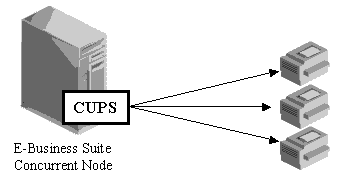
プリンタ・システムがサーバー上でCUPSに置き換えられている場合、特別な構成ステップは不要です。
システムV印刷システムとCUPSの両方を保守する場合は、新規プリンタ・タイプを必要な印刷形式とプリンタ・ドライバで定義する必要があります。
CUPS用の新規Pasta構成ファイル(例: pasta_cups.cfg)を$FND_TOP/resourceディレクトリで作成します。
Pasta構成ファイルのprintCommandパラメータに対して設定したlpコマンドが、CUPSのlpコマンドであることを確認します。UNIXの標準lpコマンドとCUPSのlpコマンドの両方を保守する場合は、コマンドに対してフル・パスを指定できます。
ステップ1で作成した構成ファイルを使用して、印刷形式ごとにプリンタ・ドライバのセットを作成します。
例:
プリンタ・ドライバ名: PASTA_LANDSCAPE_CUPS
引数:
-pn$PROFILES$.PRINTER -f$PROFILES$.FILENAME -cPROFILES$.CONC_COPIES -l -Fpasta_cups.cfgOracleで作成されたPASTA_LANDSCAPE、PASTA_PORTRAITまたはPASTA_LANDWIDEなどの既存プリンタ・ドライバ定義を参照できます。
CUPSプリンタに対してプリンタ・タイプを作成します。
例:
プリンタ・タイプ: CUPS用Pastaプリンタ
| 印刷形式 | プリンタ・ドライバ |
|---|---|
| LANDSCAPE | PASTA_LANDSCAPE_CUPS |
| PORTRAIT | PASTA_PORTRAIT_CUPS |
| LANDWIDE | PASTA_LANDWIDE_CUPS |
プリンタを印刷形式に登録します。
次の図は、複数のプリンタが各CUPSに接続された、複数のCUPS分散サーバーを示しています。
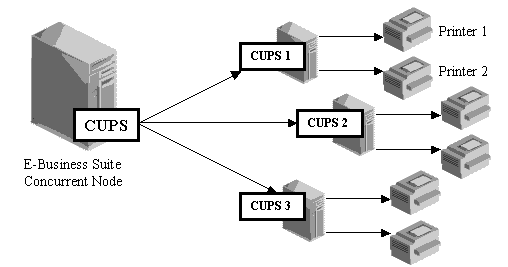
この使用例では、物理プリンタと併用してCUPS処理を実行するサーバーごとに、1つのプリンタ・タイプが必要です。
CUPS処理を実行するサーバーごとに、Pasta構成ファイルを$FND_TOP/resourceディレクトリに作成します。
例: pasta_cups1.cfg、pasta_cups2.cfg、pasta_cups3.cfg
各構成ファイルに対して、次の変更を行います。
printCommand=lp -h<cupshost> -d{printername}ここで、<cupshost>は、実際のサーバー名に置き換えます。
lpコマンドがCUPSのlpコマンドであることを確認します。UNIXの標準lpコマンドとCUPSのlpコマンドの両方を保守する場合は、コマンドに対してフル・パスを指定できます。
{printername}はそのままにします。このパラメータは、実行時にPastaで実際のプリンタ名に置き換えられます。
ステップ1で作成した構成ファイルを使用して、印刷形式ごとにプリンタ・ドライバのセットを作成します。
例:
プリンタ・ドライバ名: PASTA_LANDSCAPE_CUPS1
引数:
-pn$PROFILES$.PRINTER -f$PROFILES$.FILENAME -cPROFILES$.CONC_COPIES -l -Fpasta_cups1.cfgOracleで作成されたPASTA_LANDSCAPE、PASTA_PORTRAITまたはPASTA_LANDWIDEなどの既存プリンタ・ドライバ定義を参照できます。
Oracle E-Business Suiteで、サーバーごとに1つのプリンタ・タイプを作成します。
例: PastaプリンタCUPS1、PastaプリンタCUPS2、PastaプリンタCUPS3
プリンタ・ドライバに関連付けられている必要な印刷形式をプリンタ・タイプに追加します。
例:
プリンタ・タイプ: CUPS1用Pastaプリンタ
| 印刷形式 | プリンタ・ドライバ |
|---|---|
| LANDSCAPE | PASTA_LANDSCAPE_CUPS1 |
| PORTRAIT | PASTA_PORTRAIT_CUPS1 |
| LANDWIDE | PASTA_LANDWIDE_CUPS1 |
プリンタを印刷形式に登録します。
たとえば、printer1がサーバーCUPS1で定義され、このサーバーに対してPastaプリンタCUPS1のプリンタ・タイプを作成した場合は、printer1をPastaプリンタCUPS1のプリンタ・タイプに登録します。
関連トピック
Oracle E-Business Suiteには、事前定義された多数のプリンタ・タイプが用意されています。これらのプリンタ・タイプによって、使用するプリンタ、Oracle Reports出力ファイルのサイズを定義する印刷形式、および選択した印刷形式を出力する方法を各種プリンタ・タイプに指示するプリンタ・ドライバを識別できます。
「プリンタ・タイプ」フォームを使用して、使用する各プリンタ・タイプをサポートする印刷形式とプリンタ・ドライバの組合せを問い合せます。
重要: 様々なプリンタ・タイプまたはオペレーティング・プラットフォーム(あるいはその両方)に合せて、事前定義済の印刷コンポーネントを変更する必要がある場合があります。
たとえば、印刷時に各ページの後に空白ページが印刷されてしまう場合は、印刷形式に定義した行数を減らすことが必要になる場合があります。あるいは、ページ・イジェクト・コマンドを作成するように異なって解釈されているエスケープ・シーケンスを記述しなおすことが必要になる場合もあります。
使用するプリンタ・タイプのインストール時に、プリンタ・ドライバ定義を確認します。特に次の項目を確認する必要があります。
初期化文字列
短いレポートを印刷して、ページの印刷の向きを確認します。レポート用にプリンタのデフォルト・フォントを変更する場合は、初期文字列にその変更情報を含めます。
リセット文字列
2つの短いレポートを横長と縦長などの異なる印刷の向きで印刷して、プリンタが適切にリセットされていることを確認します。
引数
短いレポートを印刷して、オペレーティング・システムの印刷コマンドまたはカスタム印刷プログラムに対する引数が正しく解釈されていることを確認します。
新規の印刷形式を定義する必要がある場合は、使用するプリンタ・タイプについて、新規印刷形式に割り当てるプリンタ・ドライバを確認します。
プリンタ・タイプで、Oracle Reportsファイルにページ区切り、太字オン/オフおよび下線オン/オフの属性を設定するSRWドライバ・ファイルの制御文字が適切に解釈されていない場合は、SRWドライバ・ファイルをコピーして変更できます。
必要に応じて、使用するプリンタ・タイプの初期化文字列とリセット文字列を編集します。詳細は、プリンタのユーザーズ・ガイドを参照してください。「初期化」フィールドと「リセット」フィールドは、「プリンタ・ドライバ」フォームに表示されます。
次の場合に初期化文字列またはリセット文字列を編集します。
使用するプリンタ・タイプで異なる制御文字が必要な場合。
制御文字がオペレーティング・システムとプラットフォームによって異なる意味を持つ場合。
言語の変換によって制御文字の意味が変わる場合。異なるキャラクタ・セットを選択するには、プリンタには特別な制御文字が必要です。
レポート用にプリンタのデフォルト・フォントを変更する場合(初期化文字列のみ)。
「プログラム」ドライバ方法を使用すると、顧客は独自のカスタム印刷プログラムを定義できます。たとえば、ファイルを開き、そのファイルの編集と別のファイル名での保存を許可し、印刷コマンドを発行して別の(編集済)ファイルをプリンタに送信するように会社のカスタム・プログラムを記述できます。この印刷コマンドを発行する方法をフィルタと呼びます。
「プリンタ・ドライバ」フォームを使用してカスタム印刷プログラムをコールするには、プログラムに対するフル・パスを含むプログラム名を「プログラム名」フィールドに入力する必要があります。
オペレーティング・システムの環境変数PATH($PATH変数名)でプログラムの場所を識別できる場合、プログラム名に対するパスは不要です。
$PATH変数に該当する変数がプラットフォームに存在しない場合は、フル・パス名を使用します。パス名には、255文字まで使用できます。
カスタム印刷プログラムは、コンカレント・プログラムとしてはOracle Application Object Libraryに登録されませんが、コンカレント・プロセスの完了後にコールされます。
オペレーティング・システムのシェル・スクリプトでは、「引数」フィールドが適切に入力されているかぎり、プリンタ・ドライバ方法はコマンドまたはプログラムのいずれかにできます。
コマンド・シェル・プロシージャのスクリプトは、次の場所に存在する必要があります。
$FND_TOP/$APPLBIN. コンカレント・マネージャでは、発行するオペレーティング・システムの印刷コマンド、またはコールするカスタム印刷プログラムに、4つの異なる値を引数として指定できます。これらの値を引数として使用する例を次に示します。
この例では、UNIXの印刷コマンド「lp」を、コンカレント・マネージャで値を指定できる引数とともに入力します。印刷コマンドが変更される一方で、その値が取得されるトークンは常に同じです。
印刷コマンドはオペレーティング・システムに依存するため、『Oracle E-Business Suiteインストレーション・ガイド: Rapid Installの使用方法』を参照してください。
例: 「プリンタ・ドライバ」フォームの「引数」フィールド:
lp -d$PROFILES$.PRINTER -n$PROFILES$.CONC_COPIES -t"$PROFILES$.TITLE" $PROFILES$.FILENAME
次の表に、UNIXのlp印刷コマンドの引数とその内容を示します。
| 引数の構文 | 取得されるトークンおよび値 |
|---|---|
| -d$PROFILES$.PRINTER。-dは、出力先プリンタを呼び出します。 | $PROFILES$.PRINTERでは、要求に関連付けられたプリンタのオペレーティング・システム名を取得します。 |
| -n$PROFILES$.CONC_COPIES。-nでは、印刷部数を呼び出します。 | $PROFILES$.CONC_COPIESでは、値が実行時に更新されている場合を除き、プロファイル・オプション「コンカレント:レポートの印刷部数」の値を取得します。 |
| -t"$PROFILES$.TITLE"。-tでは、バナーまたはヘッダー・ページに印刷するレポート・タイトルを呼び出します。 | "$PROFILES$.TITLE"では、出力ファイルのタイトルを取得します。このタイトルは通常、Application username.Request IDです。たとえば、ユーザーJohn Smithが、コンカレント要求IDが64225のレポートを作成する場合、タイトルはJSMITH.64225となります。これはオペレーティング・システムによって異なります。 |
| $PROFILES$.FILENAME | $PROFILES$.FILENAMEでは、印刷するレポートのファイル名を呼び出します。取得される値は、ファイルに対するパスを含む出力ファイル名です。 このファイルは、プリンタ・ドライバ定義(「プリンタ・ドライバ」ウィンドウ)の情報およびレポートの実際の出力から作成された一時ファイルです。 |
さらに、次の表に、最初の印刷要求および再印刷要求の引数とその内容を示します。
| 引数の構文 | 最初の印刷要求の取得される値 | 再印刷の取得される値 |
|---|---|---|
| $PROFILES$.ORIGREQID | 要求ID。 | 最初の要求ID。 |
| $PROFILES$.ORIGUSERNAME | ユーザー名。 | 最初のユーザー名。 |
| $PROFILES$.REPREQID | 0(ゼロ) | 再印刷要求ID。 |
| $PROFILES$.REPUSERNAME | NULL | 再印刷要求ユーザー名。 |
| $PROFILES$.OUTFILENAME | 出力ファイル・パスおよびファイル名。 | 出力ファイル・パスおよびファイル名。 このファイルには、レポート出力しか含まれません。 |
| $PROFILES$.OUTFILEHOST | ホスト名。 | ホスト名。 |
「標準入力」を「Yes」に設定すると、プリンタ・ドライバでは標準入力を受け入れます。このため、レポートの出力を標準入力から直接プリンタに送信できます。次に、標準入力の使用例を2つ示します。
UNIXで、「lpr myfile」のかわりに「cat myfile | lpr」のようにパイプを実行すると、出力ファイルはstdin(標準入力)に送信されます。
UNIXコマンドのlprは、ファイル名が指定されていない場合、標準入力を受け入れます。
「ドライバ方法」が「プログラム」または「サブルーチン」に設定されている場合は、「標準入力」フィールドを「No」に設定する必要があります。プログラムで標準入力を受け入れない場合は、「標準入力」フィールドを常に「No」に設定する必要があります。
重要: 「標準入力」が「No」に設定されている場合、コンカレント・マネージャが発行する印刷コマンドは非同期で実行されます。つまり、コンカレント・マネージャではコマンドは発行されますが、オペレーティング・システムの応答を待機しません。
初期化文字列とリセット文字列を使用して、プリンタの印刷の向き、キャラクタ・セットおよび行密度を設定およびリセットします。
初期化文字列およびリセット文字列は、制御文字とエスケープ・シーケンスで構成されます。
制御文字は、「^」で表現され、その後に別の文字が続きます。
エスケープ・シーケンスは、「/e」または「¥e」のいずれかで識別できます。
重要: 「プリンタ・ドライバ」フォームを使用して定義されたエスケープ・シーケンスは、「/e」と表示されます(端末定義で円記号(\)が[Menu]キーとして使用されている場合は、フォームに円記号文字を入力できないため)。Oracle E-Business Suiteのプリンタ・ドライバに後からアップグレードした.pdfファイルで当初定義されたエスケープ・シーケンスは、「\e」と表示されます。
印刷不能文字の場合は、その値を8進法モードで表します。たとえば、0x26は「/046」と表します。エスケープ・シーケンスを表す必要がある場合は、次の例のように表します。
^ [ ^ L ^ [ l 6 D ( 0 x 26 )
次のように表すこともできます。
/ e ^ L / e l 6 D / 0 4 6
「スプール・ファイル」が「No」に設定されている場合、初期化文字列とリセット文字列が挿入されると、一時ファイルが作成され、そのファイルが印刷コマンドまたは印刷プログラムに送信されます。
印刷プログラムで独自の一時ファイルを作成する場合のみ、「スプール・ファイル」を「Yes」に設定します。「プログラム」ドライバ方法と印刷プログラムを使用して独自の一時ファイルを作成する場合は、このオプションをお薦めします。
「スプール・ファイル」が「Yes」に設定されていると、コンカレント・マネージャで一時ファイルが作成されないため、一時ファイルの作成を減らすのにこのオプションが役立ちます。
「スプール・ファイル」を「Yes」に設定する場合、次の設定をお薦めします。
「標準入力」を「No」に設定します。
「初期化」フィールドおよび「リセット」フィールドを「NULL」に設定します。
このオプションは、「サブルーチン」ドライバ方法には適用されません。
SRWドライバは、レポートの生成時にOracle Reportsによって読み取られ、ページ区切りを設定する場所、および太字や下線の書式が必要な文字を出力先プリンタに指示する制御文字を挿入します。
SRWドライバは、Oracle Reports出力ファイルのみに関連付けられます。SRWドライバはレポートの生成時に使用されます。完了した出力ファイルをプリンタに送信するときは、プリンタ・ドライバが使用されます。
SRWドライバは、DEC LN03プリンタ、およびLN03プリンタと同じ制御文字を認識するすべてのプリンタ用に設計されています。
SRWドライバ・ファイルは$FND_TOP/$APPLREPに存在し、ファイル拡張子は「.prt」です。事前定義済のSRWファイル名は次のとおりです。
A.prt
P.prt
L.prt
PD.prt
W.prt
任意のSRWドライバ・ファイルをカスタマイズして、Oracle Reportsファイルにページ区切りを設定したり、テキストに太字や下線の書式を設定するために使用する制御文字が正しく解釈されないプリンタ・タイプをサポートできます。
たとえば、プリンタにページ区切りの設定を指示する制御文字を、変更する必要がある場合があります。
on an LN03 on an XYZ LaserInk
new page ... ^L ^[E
ページ区切り、下線テキストまたは太字テキストの書式化制御文字をOracle Reportsで変更する必要がある場合は、次の操作を実行します。
.prtファイル(SRWドライバ)をコピーし、コピーしたファイルの名称を変更します。
新規ファイルを新規制御文字で変更します。
変更したSRWドライバ・ファイルのコピーを$FND_TOP/$APPLREPに配置します。
新規ドライバを印刷形式またはプリンタ・ドライバ定義(あるいはその両方)に関連付けます。
重要: SRWドライバ(.prtファイル)をコピーし、その名称を変更した後で、テキストの編集を開始します。
コンカレント・マネージャでOracle Reportsをコールしてレポートを実行する場合は、SRWドライバ名がパラメータとしてOracle Reportsに渡されます。
Oracle Reportsプログラム以外の形式やプリンタ・ドライバを使用している顧客もいるため、SRWドライバは必須ではありません。
「印刷形式」フォームおよび「プリンタ・ドライバ」フォームに入力するSRWドライバ名は、レポートを印刷するか、表示するのみかに応じて、多少異なる方法で使用されます。
出力ファイルを印刷せずにOracle Reportsプログラムを実行する場合は、レポートの印刷形式に関連付けられたSRWドライバが使用されます。
Oracle Reportsプログラムを実行して出力ファイルを印刷する場合、プリンタ・ドライバに関連付けられたSRWドライバを選択すると、出力先のプリンタ・タイプに適したSRWドライバが選択されます。
関連トピック
プリンタおよび印刷形式を選択し、そのIDをコンカレント・プログラムの定義に含めることができます。コンカレント・プログラムがその出力を特定プリンタに送信するように定義されている場合、またはその出力を特定の印刷形式で生成する必要がある場合は、ユーザー、レポート・セットのデフォルト設定またはユーザー・プロファイルのデフォルト設定では、その値を上書きできません。
通常、デフォルト値は複数の方法で設定できます。このため、様々なデフォルト設定間に階層関係が生じ、あるデフォルトが別のデフォルトより優先されます。次の図は、実行するレポート・プログラムの発行時に、プリンタまたは印刷形式の値がコンカレント・マネージャで読み取られる順序を示しています。
重要: コンカレント・プログラムをデフォルトの印刷形式で定義したり、コンカレント・プログラムで特定の印刷形式を出力するように要求しても、プリンタでその形式が使用できるわけではありません。印刷形式と対応するプリンタ・ドライバを、印刷する各プリンタ・タイプに割り当てる必要があります。
コンカレント・マネージャでは、コンカレント・プログラム定義、レポート・セット定義、プリンタ・ユーザー・プロファイル・オプション値およびレポート発行時にユーザーが指定した値の順の階層を使用して、プリンタの値を読み取ります。
コンカレント・マネージャでは、コンカレント・プログラム定義、レポート・セット定義およびレポート発行時にユーザーが指定した値の順の階層を使用して、印刷形式の値を読み取ります。
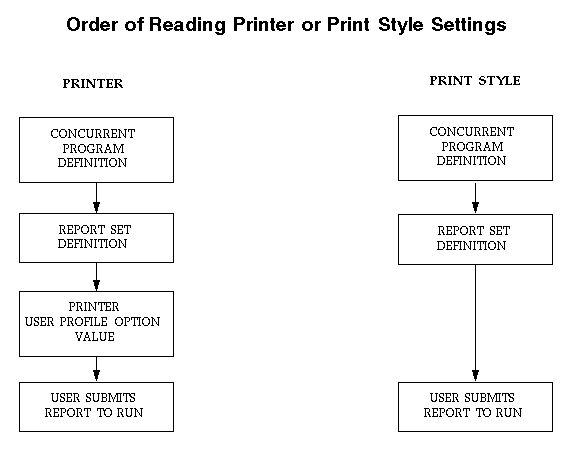
システム管理者は、コンカレント・プログラムおよびレポートがその出力を特定のプリンタに送るように制限できます。プログラムまたはレポートの出力を特定のプリンタに制限すると、ユーザー・プロファイル・オプションの設定が上書きされ、レポート・セットまたはユーザーは実行時にプリンタを選択できなくなります。
プリンタがコンカレント・プログラム定義の一部に含まれていない場合は、次の表に示すように、デフォルトのプリンタ設定を入力できます。ユーザーは実行時に任意のデフォルト設定を上書きできます。
次の表では、プリンタ割当階層を説明します。
| フォーム | 説明 |
|---|---|
| コンカレント・プログラム(システム管理者) | システム管理者は、常にその出力を特定の1つのプリンタのみに送るようにコンカレント・プログラムを定義できます。 この設定は、実行時またはレポート・セットにおけるレポートの定義時には上書きできません。 |
| 要求セット(システム管理者) | システム管理者は、レポート・セット内のレポートにデフォルトのプリンタを割り当てることができます。 |
| 要求セット(アプリケーション・ユーザー) | レポート・セットを所有しているユーザーは、レポート・セット内のレポートにデフォルトのプリンタを割り当てることができます。 システム管理者は、このデフォルト設定を変更できます。 |
| 個別プロファイル値(アプリケーション・ユーザー) | ユーザーは「個別プロファイル値」フォームを使用して、各自のレポートすべてに対してデフォルトのプリンタを割り当てることができます。 この割当により、システム管理者が設定したデフォルトの「プリンタ」プロファイル・オプションが上書きされます。 |
| システム・プロファイル値(システム管理者) | システム管理者は、インストール・サイト、Oracleアプリケーション、職責またはユーザーにデフォルトのプリンタを割り当てることができます。 ユーザーは、この設定を実行時に上書きできます。 |
システム管理者は、コンカレント・プログラムおよびレポートに対して、その出力を特定の印刷形式で生成するように要求できます。プログラムまたはレポートの出力を特定の印刷形式にするように要求すると、レポート・セットまたはユーザーは、実行時に印刷形式を選択できなくなります。
実行方法が「Oracle Reports」のすべてのコンカレント・プログラムでは、プログラムの定義時に印刷形式を選択する必要があります。印刷形式が必須の印刷形式として指定されていない場合、レポート・セット内のレポートのデフォルトとして、またはレポート発行の実行時にデフォルトとして他の印刷形式を選択できます。次の2つの条件が満たされている場合となります。
印刷形式がコンカレント・プログラムの列と行の最小値(「コンカレント・プログラム」フォームで入力)を満たしていること。
印刷形式が出力先プリンタのプリンタ・タイプ(「プリンタ・タイプ」フォームで入力)に割り当てられていること。
次の表では、印刷形式割当階層を説明します。
| フォーム | 説明 |
|---|---|
| コンカレント・プログラム(システム管理者) | システム管理者は、コンカレント・プログラムがその出力を特定の印刷形式で生成するように要求できます。 この設定は、実行時またはレポート・セットでのレポートの定義時には上書きできません。 印刷形式はプログラム定義に入力されているが、必須ではない場合、その形式は最初に読み取られるデフォルト設定として使用されます。 |
| 要求セット(システム管理者) | システム管理者は、レポート・セット内のレポートにデフォルトの印刷形式を割り当てることができます。 |
| 要求セット(アプリケーション・ユーザー) | レポート・セットを所有しているユーザーは、レポート・セット内のレポートにデフォルトの印刷形式を割り当てることができます。 システム管理者は、このデフォルト設定を変更できます。 |
システム管理者は「コンカレント・プログラム」フォームを使用して、プログラムがその出力ファイルを指定したプリンタ(安全な会社のプリンタなど)のみに送信するように制限できます。また、レポートがその出力を特定の印刷形式で生成するように要求することもできます。
システム管理者は、レポート・セット内の各レポートのデフォルト・プリンタを識別し、「要求セット」フォームを使用して各レポートにデフォルトの印刷形式を割り当てることができます。
システム管理者は、インストール・サイト、特定のOracle Applications、特定の職責、または任意のエンド・ユーザーのデフォルト・プリンタとしてプリンタを識別できます。これには、「システム・プロファイル値」ウィンドウで「プリンタ」ユーザー・プロファイル・オプションを設定します。
ユーザーは、次の方法でデフォルトのプロファイル・オプション値を上書きできます。
「個別プロファイル値」フォームを使用して、個別の「プリンタ」プロファイル・オプションを設定します。
レポート発行の実行時に別の(使用可能な)プリンタを選択します。
エンド・ユーザーは次を行うことが可能です。
各自の「要求セット」フォームを使用して、レポート・セット内のレポートにデフォルトの印刷形式を設定できます。
「個別プロファイル値」フォームを使用して、独自のデフォルト・プリンタを識別できます。
システム管理者が定義する、デフォルトのプロファイル・オプション設定をユーザーは上書きできます。
「レポートの実行」フォームを使用すると、レポート実行時に使用可能なプリンタおよび印刷形式を選択できます。
デフォルトのプリンタまたは印刷形式が表示される場合に他のプリンタまたは印刷形式が使用可能であれば、ユーザーはデフォルトを上書きできます。
関連トピック
一部のUNIX環境でUNIXユーティリティのenscriptを使用して印刷する場合、レポート出力ファイルをPostscript書式に変換できます。
重要: enscriptを使用する前に、UNIXのドキュメントを参照してください。enscriptで採用されている使用方法と引数は、使用するプラットフォームに固有の場合があります。
コンカレント・マネージャでは、オペレーティング・システムの印刷コマンドまたはカスタム印刷プログラムに対して、4つの異なる値を引数として指定できます。コンカレント・マネージャで提供される、4つの値の使用例を参照してください。「例: 印刷コマンドおよび引数の入力」を参照してください。
UNIXユーティリティenscript、およびコンカレント・マネージャで引数として指定される2つの値の使用例を参照してください。「例: UNIXのenscriptコマンドの使用」を参照してください。
次の表に、引数enscriptの例をいくつか示します。これらの例では、Courierフォントを使用して、レポートの出力を縦長、横長、超横長およびA4の印刷形式のPostscriptに変換します。
| 印刷形式 | 引数enscript | 説明 | 結果 |
|---|---|---|---|
| 縦長 | -fCourier10 | フォントはCourier 10ポイントです。 | 80文字の縦長 |
| 横長 | -r -fCourier8 | -rは、プリンタの出力を90度回転し、横長モードで印刷します。フォントはCourier 8ポイントです。 | 132文字の横長 |
| 超横長 | -r -fCourier6 | -rは、プリンタの出力を90度回転し、横長モードで印刷します。フォントはCourier 6ポイントです。 | 180文字の横長 |
| A4 | -fCourier10 | フォントはCourier 10ポイントです。 | 132文字の横長(A4用紙) |
この例では、enscriptコマンドとそれに続く引数を「プリンタ・ドライバ」ウィンドウの「引数」フィールドに入力し、「ドライバ方法」を「コマンド」に設定します。
enscript -r -fCourier8 -B -P$PROFILES$.PRINTER $PROFILES$.FILENAME次の表では、enscriptコマンドの構文を説明します。
| 構文 | 説明 |
|---|---|
| -r | 引数enscript。プリンタの出力を90度回転し、横長モードで印刷します。 |
| -fCourier8 | 引数enscript。-fではフォントを選択します。この例では、フォントはCourierの8ポイントです。 |
| -B | 引数enscript。ページ・ヘッダーを省略します。 |
| -P$PROFILES$.PRINTER | 引数enscriptの-Pは、出力の送信先プリンタ名の前に置かれます。コンカレント・マネージャのトークン$PROFILES$.PRINTERでは、要求に関連付けられたプリンタのオペレーティング・システム名を取得します。 |
| $PROFILES$.FILENAME | コンカレント・マネージャのトークン。$PROFILES$.FILENAMEでは、印刷するレポートのファイル名を呼び出します。取得される値は、ファイルに対するパスを含む出力ファイル名です。 このファイルは、プリンタ・ドライバ定義(「プリンタ・ドライバ」ウィンドウ)の情報およびレポートの実際の出力から作成された一時ファイルです。 |
この例では、UNIXのenscriptコマンドが、コンカレント・マネージャで値を指定できる2つの引数とともに入力されます。
引数「$PROFILES$.CONC_COPIES」が使用されていないため、印刷部数はenscriptのデフォルト(通常は1部)に設定されます。
引数「$PROFILES$.TITLE」が使用されていないため、コンカレント・マネージャでは、バナーまたはヘッダー・ページに印刷するレポート・タイトルの値を指定しません。
次の表に、最初の印刷要求および再印刷要求のその他の引数とその内容を示します。
| 引数の構文 | 最初の印刷要求の取得される値 | 再印刷の取得される値 |
|---|---|---|
| $PROFILES$.ORIGREQID | 要求ID。 | 最初の要求ID。 |
| $PROFILES$.ORIGUSERNAME | ユーザー名。 | 最初のユーザー名。 |
| $PROFILES$.REPREQID | 0(ゼロ) | 再印刷要求ID。 |
| $PROFILES$.REPUSERNAME | NULL | 再印刷要求ユーザー名。 |
| $PROFILES$.OUTFILENAME | 出力ファイル・パスおよびファイル名。 | 出力ファイル・パスおよびファイル名。 このファイルには、レポート出力しか含まれません。 |
| $PROFILES$.OUTFILEHOST | ホスト名。 | ホスト名。 |
関連トピック
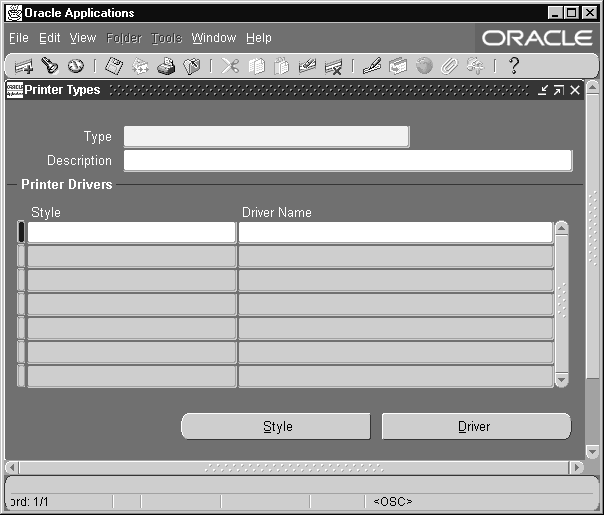
このウィンドウを使用して、プリンタ・タイプを定義し、印刷形式と対応するプリンタ・ドライバをそのプリンタ・タイプに割り当てます。
プリンタ・タイプを定義すると、プリンタを特定の「タイプ」として登録し、印刷形式とプリンタ・ドライバ定義を任意の数のプリンタに割り当てることができます。
ユーザーがレポートの送信先プリンタを選択する場合、通常、使用可能な印刷形式はプリンタ・タイプによって決まります。
ただし、コンカレント・プログラムでは、そのレポート出力を特定の印刷形式で要求するように定義できます。たとえば、一部のOracle Reportsプログラムでは、正しく印刷するために特定の印刷形式を要求する場合があります。
重要: 既存のプリンタ・タイプ、印刷形式またはプリンタ・ドライバを編集する場合は必ず、現在有効なすべてのマネージャに対して「コンカレント・マネージャの再起動」コマンドを発行する必要があります。
参照: コンカレント・マネージャの制御
プリンタ・タイプ名を入力します。プリンタ・タイプの例には、ライン・プリンタの「LINE」、LN03モデル・プリンタの「LN03」などがあります。
このプリンタ・タイプは、「プリンタ」ウィンドウを使用してプリンタを登録する際に選択します。
このブロックを使用して、印刷形式とプリンタ・ドライバを使用するプリンタ・タイプに割り当てます。
「形式」ボタンにより、「プリンタ形式」ウィンドウが表示されます。
「ドライバ」ボタンにより、「プリンタ・ドライバ」ウィンドウが表示されます。
関連トピック
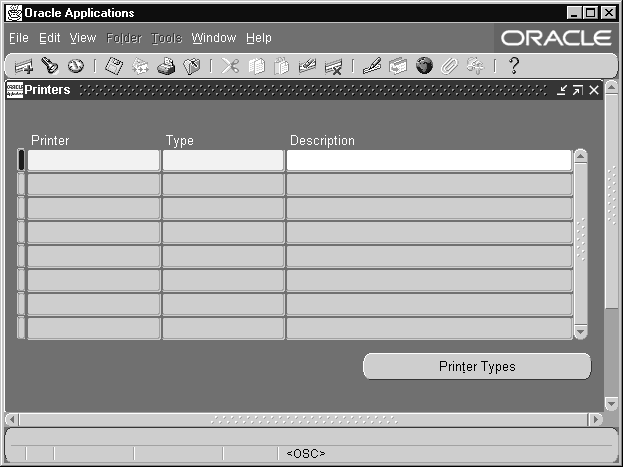
プリンタのオペレーティング・システム名を入力し、それをプリンタ・タイプに割り当てて、プリンタをOracle E-Business Suiteに登録します。
Oracle E-Business Suiteを使用して、レポートが印刷可能になる前にプリンタを登録する必要があります。
プリンタを登録できるのは、以前に定義したプリンタ・タイプを使用した場合のみです。プリンタ・タイプを定義するには、「プリンタ・タイプ」ウィンドウを使用します。
「プリンタ」ユーザー・プロファイル・オプションを設定すると、ユーザーがレポートを発行するデフォルト・プリンタを指定できます。
使用しているオペレーティング・システムで指定されるプリンタ名を入力します。
プリンタ・タイプ(メーカーとモデルなど)を選択します。一部のレポートには、正しく印刷するために特定のプリンタ・タイプが必要です。
選択できるのは、以前に定義したプリンタ・タイプのみです。プリンタ・タイプを定義するには、「プリンタ・タイプ」ボタンを使用してウィンドウを開きます。
関連トピック
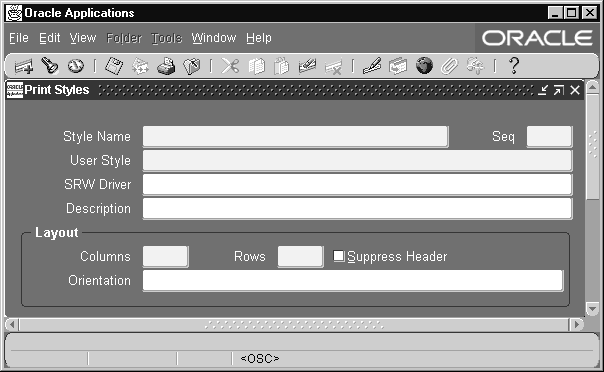
このウィンドウを使用して印刷形式を定義します。印刷形式により、レポートの印刷方法が記述されます。たとえば、印刷形式によって次のことが決まります。
ページ当たりの行数
各行の幅
ページの印刷の向き(縦長または横長など)
Oracle E-Business Suiteレポートは、付属の標準印刷形式を使用するように設計されています。次の印刷形式が事前定義されています。
縦長
横長
超横長
A4
動的縦長
すべてのレポートですべての印刷形式を使用するわけではありません。追加の印刷形式を定義してレポートをカスタマイズできます。
一度定義した印刷形式は削除できません。
印刷形式を定義します。名称とユーザー名の組合せにで、印刷形式が一意に識別されます。
重要: 既存のプリンタ・タイプ、印刷形式またはプリンタ・ドライバを編集する場合は必ず、現在有効なすべてのマネージャに対して「コンカレント・マネージャの再起動」コマンドを発行する必要があります。
参照: コンカレント・マネージャの制御
複数の印刷形式がアルファベット順にリスト・ウィンドウに表示されます。
印刷形式の名称は更新できません。
このウィンドウで問合せを実行する際は、印刷形式の表示順序を決める番号を入力します。マイナスの順序番号は0(ゼロ)の前に表示され、0(ゼロ)はプラスの順序番号の前に表示されます。
このユーザー名は、このウィンドウ以外のどの場所にも表示されません。
Oracle Reportsで生成されたアプリケーション・レポートの印刷時にコールするOracle Reports(SRW)ドライバの名称を入力します。このフィールドは、Oracle Reportsで生成されたアプリケーション・レポートでのみ使用されます。
レポートは、そのレポートの要求者と要求日を示すヘッダー・ページを含めて印刷できます。このヘッダー・ページの印刷を抑制する印刷形式を定義するには、「ヘッダー抑制」チェック・ボックスをチェックします。
たとえば、小切手の印刷時にヘッダー・ページを抑制すると、小切手は上書きされず、小切手番号は正しい順序で保持されます。
印刷するページの印刷の向き(縦長または横長など)を入力します。
関連トピック
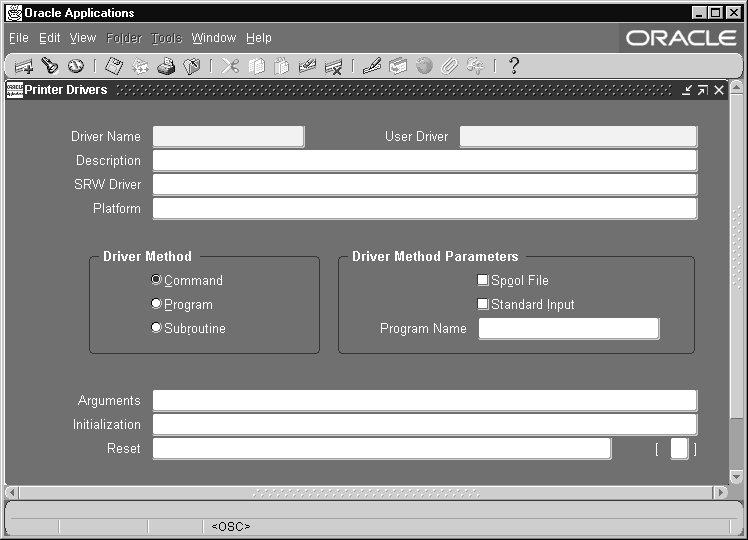
このウィンドウを使用して、プリンタ・ドライバとプリンタのコマンドを定義します。
重要: 既存のプリンタ・タイプ、印刷形式またはプリンタ・ドライバを編集する場合は必ず、現在有効なすべてのマネージャに対して「コンカレント・マネージャの再起動」コマンドを発行する必要があります。
Oracle E-Business Suiteには、次の印刷形式用のプリンタ・ドライバが付属しています。
縦長
横長
超横長
A4
動的縦長
Oracle E-Business Suiteには、次のような特定のプリンタ・タイプ用のプリンタ・ドライバも用意されています。
Apple
DEC LN03
HP Laserjet II、HP Laserjet III、HP Laserjet 4
HP line printer、HP 256X line printer
EPOCH
EPSON FX1050およびDMTX1
QMS PS 825/925
異なるタイプのプリンタを持っている場合は、追加のプリンタ・ドライバを定義するか、追加の印刷形式を定義します。
プリンタ・ドライバ名は指定されたプラットフォームに対して一意である必要があります。
このユーザー名は、Oracle E-Business Suiteで参照され、指定されたプラットフォームに対して一意である必要があります。
Oracle Reports(SRW)プリンタ・ドライバ(ある場合)の名称を入力します。これは、使用するプリンタ・ドライバで起動されます。この情報を必要とするのは、Oracle Reportsプログラムのみです。
ファイルに対するパス全体、またはファイル名のみを入力します。ファイル名のみを入力すると、Oracle E-Business Suiteでは、そのファイルは$FND_TOP/$APPLREPディレクトリにあるとみなされます。
プリンタ・ドライバを定義するプラットフォームを選択します。同じ名称のドライバが複数ない場合は、プリンタ・ドライバにプラットフォーム・コードを割り当てないでください。ドライバに関連付けられた特定のプラットフォーム・コードが見つからない場合、コンカレント・マネージャでは、プラットフォーム・コードがNULLのドライバをデフォルトに設定します。
| 変数 | 説明 |
|---|---|
| コマンド | プリンタ・ドライバは、オペレーティング・システム・シェル内で実行されます。UNIXのlprコマンドがその例です。 |
| プログラム | プリンタ・ドライバは、オペレーティング・システム・シェルを経由せず、プログラムとして直接実行されます。
|
| サブルーチン | プリンタ・ドライバにより、事前定義済のOracle E-Business Suiteルーチンが実行されます。 サブルーチンはオペレーティング・プラットフォーム固有で、コンカレント・マネージャからのシステム・コールによって直接起動されます。 |
プリンタ・ドライバが独自に印刷用ファイルのコピーを作成するかどうかを選択します。「ドライバ方法」が「プログラム」に設定されている場合にこのチェック・ボックスをチェックすると、印刷プログラムにより独自のスプール・ファイルが作成されます。
UNIXのlprコマンドがスプール・ファイルの例です。このコマンドは、-sオプションが指定されていない場合、独自のファイル・コピーを作成します。
プリンタ・ドライバが標準入力を受け入れるかどうかを選択します。「ドライバ方法」が「プログラム」に設定されている場合、このチェック・ボックスのチェックを解除します。プログラムが標準入力を受け入れない場合は、常にこのチェック・ボックスのチェックを解除しておく必要があります。
UNIXコマンドのlprがその例です。このコマンドは、ファイル名が指定されていない場合に、標準入力を受け入れます。
「ドライバ方法」が「プログラム」の場合、ドライバが起動するプログラムのフル・パスを入力します。オペレーティング・システムの環境変数PATHでプログラムの場所を識別できる場合、パスは不要です。「カスタム印刷プログラムの場所」を参照してください。
「ドライバ方法」が「サブルーチン」の場合、ドライバが起動するサブルーチン名を入力します。
「ドライバ方法」が「プログラム」に設定されている場合、印刷プログラムに指定する必要がある任意の一般引数を入力します。
「ドライバ方法」が「コマンド」に設定されている場合、完全なコマンドとその引数を入力します。
プリンタ・ドライバが印刷を開始できるようになる前に、プリンタに送信する必要がある初期化文字列を入力します。
印刷の完了時にプリンタをREADY状態に戻すリセット文字列を入力します。
二重の大カッコ([ ])によって、プログラミングせずにこのフォームにデータ・フィールドを追加する場合に使用できる付加フレックスフィールドを識別します。
この付加フレックスフィールドを使用すると、使用するプリンタ・ドライバまたはドライバを実行するプラットフォーム(あるいはその両方)に固有の特別なコマンドを定義できます。
関連トピック
![]()
Copyright © 1994, 2013, Oracle and/or its affiliates. All rights reserved.